Како учитати Виндовс 10 апликације са стране

Иако је Виндовс продавница уобичајено место за набавку апликација за Виндовс 10, могуће је инсталирати нови софтвер из других извора. Онда можете да трчите
Иако је Виндовс продавница уобичајено место за набавку апликација за Виндовс 10, могуће је инсталирати нови софтвер из других извора. Затим можете да покрећете универзалне Виндовс апликације које сте преузели са Интернета или сами направили, без потребе да пролазите кроз Продавницу.
Такође можете да учитавате апликације са стране ако обично користите Виндовс Сторе фор Бусинесс. Међутим, ако је ваш уређај у власништву ваше компаније, бочно учитавање може да онемогући администратор. Мицрософт сада препоручује да се Сторе користи за све примене пословних апликација како би се поједноставило управљање и безбедност.
Обично не можете да учитавате апликације на Виндовс 10. Ово је дизајнирано јер Мицрософт намерава да сви користе Виндовс продавницу и предности безбедности и поузданости које она укључује. Једна од кључних предности платформе је то што су све апликације закључане, спречавајући инсталирање злонамерног софтвера из спољних извора.
У неким случајевима, можда ћете ипак морати директно да инсталирате универзалну Виндовс апликацију. Ово може бити да инсталирате апликацију која није сертификована од стране продавнице или да добијете старију верзију производа коју је програмер од тада ажу��ирао. УВП апликације се дистрибуирају као АППКС пакети, слично ЕКСЕ датотекама које се користе за десктоп програме. Инсталирање АППКС-а се не разликује од ЕКСЕ-а, након што припремите свој рачунар.
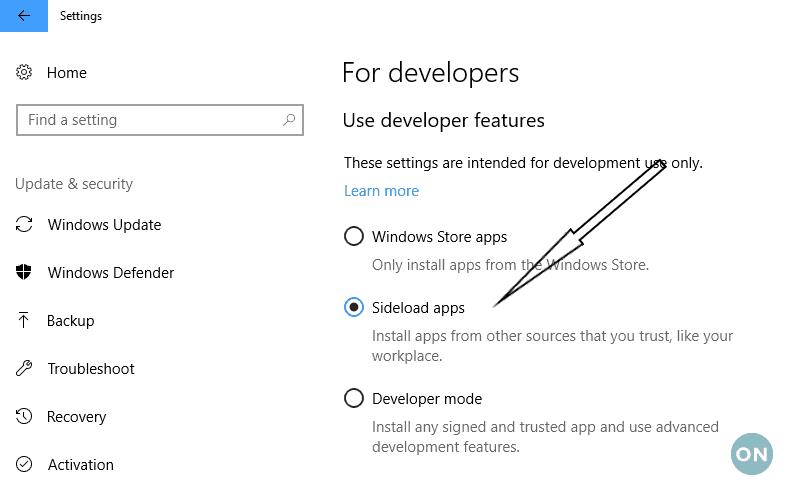
Да бисте га подесили, отворите апликацију Подешавања и идите на категорију „Ажурирање и безбедност“. Кликните на картицу „За програмере“ у менију и видећете екран са опцијама за програмере. У одељку „Користи функције програмера“ требало би да видите да је изабрана поставка „Апликације у Виндовс продавници“ ако раније нисте променили опције. Као што текст помоћи сугерише, овај режим вам омогућава да инсталирате апликације из продавнице, али вас спречава да користите било које друге изворе.
Да бисте уклонили ово ограничење, промените опцију у „Сиделоад аппс“ и потврдите упите за конфигурисање уређаја. Ово вам омогућава да покренете АППКС пакете из поузданих извора. Вреди напоменути да ће вам трећа опција, „режим програмера“, омогућити покретање било које апликације, чак и ако није потписана. Ово такође инсталира Виндовс развојне алате како би се омогућило тестирање апликација. Не препоручује се осим ако не намеравате да пишете сопствене апликације.
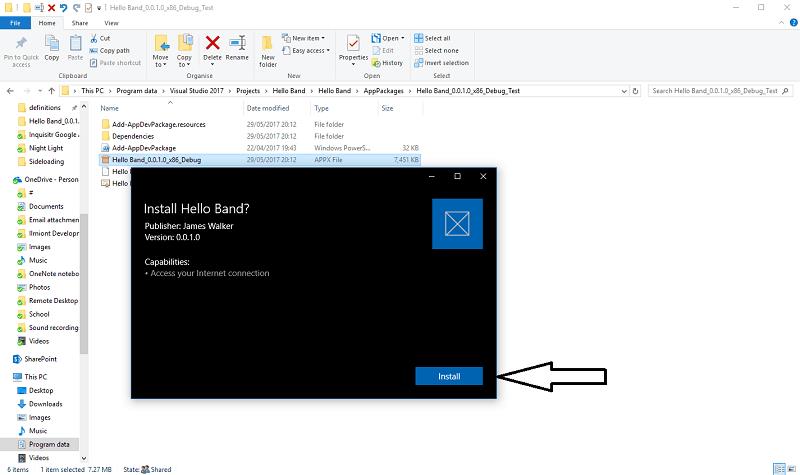 Као што видите, припрема рачунара за покретање апликација изван Виндовс продавнице заиста је само клик на дугме. Иста процедура функционише и на Виндовс 10 Мобиле. Ако икада пожелите поново да престанете са бочним учитавањем апликација и заштићеном окружењу уређаја, вратите се на екран „За програмере“ и промените поставку назад на „Апликације из Виндовс продавнице“.
Као што видите, припрема рачунара за покретање апликација изван Виндовс продавнице заиста је само клик на дугме. Иста процедура функционише и на Виндовс 10 Мобиле. Ако икада пожелите поново да престанете са бочним учитавањем апликација и заштићеном окружењу уређаја, вратите се на екран „За програмере“ и промените поставку назад на „Апликације из Виндовс продавнице“.
Када конфигуришете свој рачунар, можете да инсталирате било коју АППКС датотеку тако што ћете двапут кликнути на њу и пратити упутства. Виндовс ће вам показати екран са основним информацијама са именом апликације и детаљима свих дозвола које су јој потребне. Када је инсталирана, апликација ће се понашати као и свака друга апликација у Виндовс продавници, омогућавајући вам да је закачите на Старт, изаберете је као циљ за дељење или користите богате функције као што је Виндовс Инк.
Иако је Виндовс продавница уобичајено место за набавку апликација за Виндовс 10, могуће је инсталирати нови софтвер из других извора. Онда можете да трчите
Правилно представљен током Мицрософтове Буилд 2016 конференције, Режим за програмере (или Дев Моде) на Ксбок Оне је посебан режим који омогућава програмерима апликација и игара да
Pronađite detaljne korake kako da vratite svoj Instagram nalog nakon što je onemogućen.
Желите да избришете истекле пропуснице и средите Аппле новчаник? Пратите док објашњавам у овом чланку како да уклоните ставке из Аппле новчаника.
Било да сте одрасла или млада особа, можете испробати ове апликације за бојење да бисте ослободили своју креативност и смирили свој ум.
Овај водич вам показује како да решите проблем са вашим Аппле иПхоне или иПад уређајем који приказује погрешну локацију.
Погледајте како можете да омогућите и управљате Не узнемиравај на иПад-у како бисте се могли фокусирати на оно што треба да урадите. Ево корака које треба пратити.
Погледајте различите начине на које можете повећати своју тастатуру на иПад-у без апликације треће стране. Такође погледајте како се тастатура мења са апликацијом.
Да ли се суочавате са грешком иТунес не открива иПхоне или иПад на вашем Виндовс 11 рачунару? Испробајте ове проверене методе да одмах решите проблем!
Осећате да ваш иПад не ради брзо? Не можете да надоградите на најновији иПадОС? Пронађите овде знакове који говоре да морате да надоградите иПад!
Тражите кораке како да укључите аутоматско чување у програму Екцел? Прочитајте овај водич о укључивању аутоматског чувања у Екцел-у на Мац-у, Виндовс 11 и иПад-у.
Погледајте како можете да држите своје лозинке у Мицрософт Едге-у под контролом и спречите прегледач да сачува све будуће лозинке.








